دمج الصفوف المكررة وجمع قيمها في Excel (حيل بسيطة)
في Excel، من الشائع مواجهة مجموعة بيانات تحتوي على إدخالات مكررة. غالبًا ما تجد نفسك أمام نطاق من البيانات حيث التحدي الرئيسي هو دمج هذه الصفوف المكررة بفعالية مع جمع القيم في العمود المقابل كما هو موضح في لقطة الشاشة التالية. في هذا السياق، سنستعرض عدة طرق عملية يمكن أن تساعدك في تجميع البيانات المكررة وجمع القيم المرتبطة بها، مما يعزز وضوح وأهمية مصنفات Excel الخاصة بك.
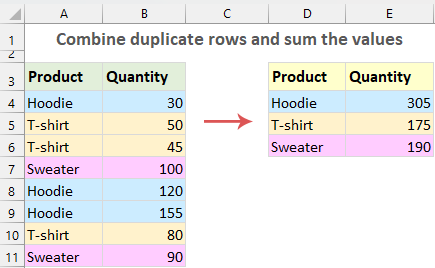
دمج الصفوف المكررة وجمع القيم
دمج الصفوف المكررة وجمع القيم باستخدام وظيفة Consolidate
تعتبر وظيفة Consolidate أداة مفيدة لنا لتجميع أوراق عمل متعددة أو صفوف في Excel، وباستخدام هذه الميزة، يمكننا دمج الصفوف المكررة وجمع القيم المقابلة لها بسرعة وسهولة. يرجى اتباع الخطوات التالية:
الخطوة 1: حدد خلية الوجهة
اختر المكان الذي تريد أن تظهر فيه البيانات المجمعة.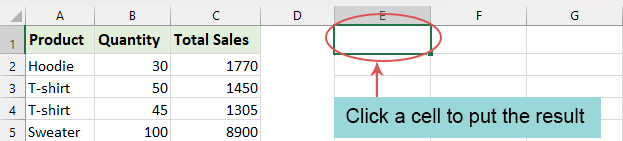
الخطوة 2: الوصول إلى وظيفة Consolidate وإعداد التجميع
- انقر فوق "Data" > "Consolidate"، انظر لقطة الشاشة:

- في مربع الحوار "Consolidate":
- (1.) حدد "Sum" من قائمة الدوال المنسدلة؛
- (2.) انقر لتحديد النطاق الذي تريد تجميعه في مربع "Reference"؛
- (3.) تحقق من "Top row" و "Left column" من خيار "Use labels in"؛
- (4.) أخيرًا، انقر فوق زر "OK".

النتيجة:
سيقوم Excel بدمج أي مكررات موجودة في العمود الأول وجمع القيم المقابلة لها في الأعمدة المجاورة كما هو موضح في لقطة الشاشة التالية:
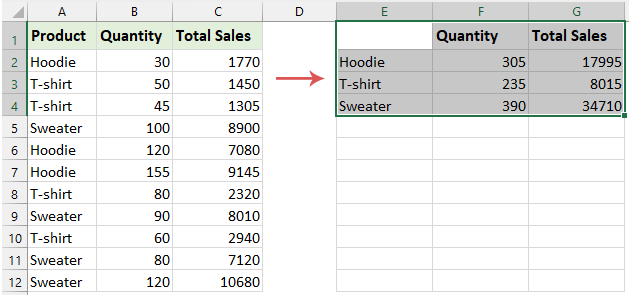
- إذا لم يتضمن النطاق صف رأس، تأكد من إلغاء تحديد "Top row" من خيار "Use labels in".
- مع هذه الميزة، يمكن فقط تجميع الحسابات بناءً على العمود الأول (الأيسر) من البيانات.
استخدم Kutools لدمج الصفوف المكررة وجمع القيم
إذا كنت قد قمت بتثبيت "Kutools لـ Excel"، فإن ميزته "Advanced Combine Rows" تتيح لك دمج الصفوف المكررة بسهولة، وتقدم خيارات لجمع، عد، متوسط، أو تنفيذ عمليات حسابية أخرى على بياناتك. علاوة على ذلك، هذه الميزة ليست مقتصرة على عمود مفتاح واحد فقط، بل يمكنها التعامل مع عدة أعمدة رئيسية، مما يجعل مهام تجميع البيانات المعقدة أسهل بكثير.
بعد تثبيت "Kutools لـ Excel"، حدد نطاق البيانات، ثم انقر فوق "Kutools" > "Merge & Split" > "Advanced Combine Rows".
في مربع الحوار "Advanced Combine Rows"، يرجى تعيين العمليات التالية:
- انقر فوق اسم العمود الذي تريد دمج المكررات بناءً عليه، هنا سأنقر فوق Product، ثم حدد "Primary Key" من القائمة المنسدلة في عمود "Operation"؛
- ثم حدد اسم العمود الذي تريد جمع القيم فيه، ثم حدد "Sum" من القائمة المنسدلة في عمود "Operation"؛
- أما بالنسبة للأعمدة الأخرى، يمكنك اختيار العملية التي تحتاجها، مثل دمج القيم باستخدام فاصل محدد أو تنفيذ حساب معين؛ (يمكن تجاهل هذه الخطوة إذا كان لديك عمودان فقط)
- أخيرًا، يمكنك معاينة النتيجة المدمجة ثم انقر فوق زر "OK".

النتيجة:
الآن تم دمج القيم المكررة في العمود الرئيسي، وتم جمع القيم المقابلة الأخرى كما هو موضح في لقطة الشاشة التالية:

- مع هذه الميزة المفيدة، يمكنك أيضًا دمج الصفوف بناءً على قيمة الخلية المكررة كما هو موضح في العرض التالي:

- تدعم هذه الميزة "تراجع"، إذا كنت ترغب في استعادة بياناتك الأصلية، فقط اضغط على "Ctrl + Z".
- لتطبيق هذه الميزة، يرجى تنزيل وتثبيت Kutools لـ Excel.
استخدم جدول محوري لدمج الصفوف المكررة وجمع القيم
توفر الجداول المحورية في Excel طريقة ديناميكية لإعادة ترتيب، تجميع، وتحليل البيانات. تصبح هذه الوظيفة مفيدة للغاية عندما تواجه مجموعة بيانات مليئة بالإدخالات المكررة وتحتاج إلى جمع القيم المقابلة.
الخطوة 1: إنشاء جدول محوري
- حدد نطاق البيانات. وبعد ذلك، انتقل إلى علامة التبويب "Insert"، وانقر فوق "Pivot Table"، انظر لقطة الشاشة:

- في مربع الحوار المنبثق، اختر المكان الذي تريد وضع تقرير الجدول المحوري فيه، يمكنك وضعه في ورقة جديدة أو ورقة موجودة حسب الحاجة. بعد ذلك، انقر فوق "OK". انظر لقطة الشاشة:

- الآن تم إدراج جدول محوري في الخلية الوجهة المحددة. انظر لقطة الشاشة:

الخطوة 2: تكوين الجدول المحوري:
- في لوحة "PivotTable Fields"، اسحب الحقل الذي يحتوي على المكررات إلى منطقة "Row". سيقوم هذا بتجميع المكررات الخاصة بك.
- بعد ذلك، اسحب الحقول التي تحتوي على القيم التي تريد جمعها إلى منطقة "Values". بشكل افتراضي، يقوم Excel بجمع القيم. انظر العرض أدناه:

النتيجة:
يعرض الجدول المحوري الآن بياناتك مع دمج المكررات وجمع القيم الخاصة بها، مما يقدم عرضًا واضحًا وموجزًا للتحليل. انظر لقطة الشاشة:
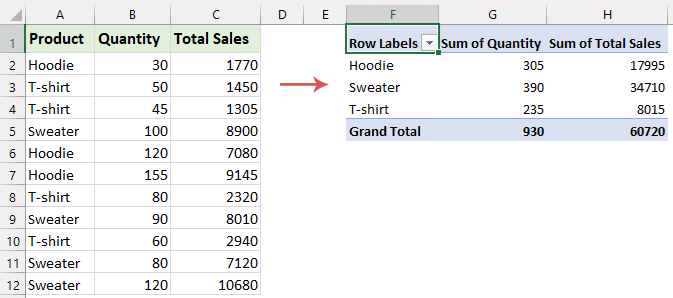
استخدم كود VBA لدمج الصفوف المكررة وجمع القيم
إذا كنت مهتمًا بكود VBA، في هذا القسم، سنقدم لك كود VBA لتجميع الصفوف المكررة وجمع القيم المقابلة في الأعمدة الأخرى. يرجى اتباع الخطوات التالية:
الخطوة 1: افتح محرر وحدة ورقة VBA ونسخ الكود
- اضغط باستمرار على مفتاحي "ALT + F11" في Excel لفتح نافذة "Microsoft Visual Basic for Applications".
- انقر فوق "Insert" > "Module"، والصق الكود التالي في نافذة "Module".
كود VBA: دمج الصفوف المكررة وجمع القيمSub CombineDuplicateRowsAndSumForMultipleColumns() 'Update by Extendoffice Dim SourceRange As Range, OutputRange As Range Dim Dict As Object Dim DataArray As Variant Dim i As Long, j As Long Dim Key As Variant Dim ColCount As Long Dim SumArray() As Variant Dim xArr As Variant Set SourceRange = Application.InputBox("Select the original range:", "Kutools for Excel", Type:=8) If SourceRange Is Nothing Then Exit Sub ColCount = SourceRange.Columns.Count Set OutputRange = Application.InputBox("Select a cell for output:", "Kutools for Excel", Type:=8) If OutputRange Is Nothing Then Exit Sub Set Dict = CreateObject("Scripting.Dictionary") DataArray = SourceRange.Value For i = 1 To UBound(DataArray, 1) Key = DataArray(i, 1) If Not Dict.Exists(Key) Then ReDim SumArray(1 To ColCount - 1) For j = 2 To ColCount SumArray(j - 1) = DataArray(i, j) Next j Dict.Add Key, SumArray Else xArr = Dict(Key) For j = 2 To ColCount xArr(j - 1) = xArr(j - 1) + DataArray(i, j) Next j Dict(Key) = xArr End If Next i OutputRange.Resize(Dict.Count, ColCount).ClearContents i = 1 For Each Key In Dict.Keys OutputRange.Cells(i, 1).Value = Key For j = 1 To ColCount - 1 OutputRange.Cells(i, j + 1).Value = Dict(Key)(j) Next j i = i + 1 Next Key Set Dict = Nothing Set SourceRange = Nothing Set OutputRange = Nothing End Sub
الخطوة 2: تنفيذ الكود
- بعد لصق هذا الكود، يرجى الضغط على مفتاح "F5" لتشغيل هذا الكود. في مربع الحوار المنبثق، حدد نطاق البيانات الذي تريد دمجه وجمعه. وبعد ذلك، انقر فوق "OK".

- وفي مربع الحوار المنبثق التالي، حدد الخلية التي ستخرج فيها النتيجة، وانقر فوق "OK".

النتيجة:
الآن تم دمج الصفوف المكررة، وتم جمع القيم المقابلة لها. انظر لقطة الشاشة:
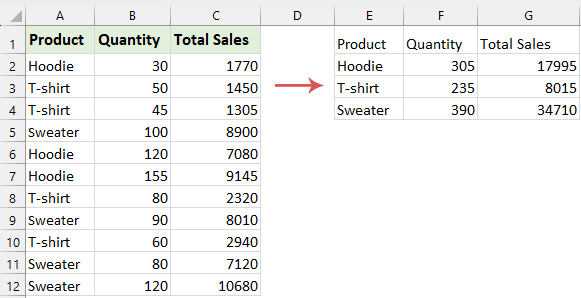
دمج وجمع الصفوف المكررة في Excel يمكن أن يكون بسيطًا وفعالًا. اختر بين وظيفة Consolidate السهلة، Kutools المتقدمة، الجداول المحورية التحليلية، أو كتابة كود VBA المرنة للعثور على الحل الذي يناسب مهاراتك واحتياجاتك. إذا كنت مهتمًا باستكشاف المزيد من نصائح وحيل Excel، يوفر موقعنا آلاف الدروس التعليمية، يرجى النقر هنا للوصول إليها. شكرًا لك على القراءة، ونتطلع إلى تقديم المزيد من المعلومات المفيدة لك في المستقبل!
مقالات ذات صلة:
- دمج عدة صفوف في واحدة بناءً على المكررات
- ربما لديك نطاق من البيانات، في عمود اسم المنتج A، هناك بعض العناصر المكررة، والآن تحتاج إلى إزالة الإدخالات المكررة في العمود A ولكن دمج القيم المقابلة في العمود B. كيف يمكنك تحقيق هذه المهمة في Excel؟
- Vlookup وإرجاع قيم متعددة بدون مكررات
- أحيانًا قد ترغب في استخدام Vlookup وإرجاع قيم متعددة متطابقة إلى خلية واحدة مرة واحدة. ولكن، إذا كانت هناك بعض القيم المتكررة التي تملأ الخلايا المرجعة، كيف يمكنك تجاهل المكررات والاحتفاظ فقط بالقيم الفريدة عند إرجاع جميع القيم المتطابقة كما هو موضح في لقطة الشاشة التالية في Excel؟
- دمج الصفوف بنفس المعرف/الاسم
- على سبيل المثال، لديك جدول كما هو موضح في لقطة الشاشة أدناه، وتحتاج إلى دمج الصفوف بأرقام الطلبات، هل لديك أي أفكار؟ هنا، ستقترح هذه المقالة حلين لك.
أفضل أدوات الإنتاجية لمكتب العمل
عزز مهاراتك في Excel باستخدام Kutools لـ Excel، واختبر كفاءة غير مسبوقة. Kutools لـ Excel يوفر أكثر من300 ميزة متقدمة لزيادة الإنتاجية وتوفير وقت الحفظ. انقر هنا للحصول على الميزة الأكثر أهمية بالنسبة لك...
Office Tab يجلب واجهة التبويب إلى Office ويجعل عملك أسهل بكثير
- تفعيل تحرير وقراءة عبر التبويبات في Word، Excel، PowerPoint، Publisher، Access، Visio وProject.
- افتح وأنشئ عدة مستندات في تبويبات جديدة في نفس النافذة، بدلاً من نوافذ مستقلة.
- يزيد إنتاجيتك بنسبة50%، ويقلل مئات النقرات اليومية من الفأرة!
جميع إضافات Kutools. مثبت واحد
حزمة Kutools for Office تجمع بين إضافات Excel وWord وOutlook وPowerPoint إضافة إلى Office Tab Pro، وهي مثالية للفرق التي تعمل عبر تطبيقات Office.
- حزمة الكل في واحد — إضافات Excel وWord وOutlook وPowerPoint + Office Tab Pro
- مثبّت واحد، ترخيص واحد — إعداد في دقائق (جاهز لـ MSI)
- الأداء الأفضل معًا — إنتاجية مُبسطة عبر تطبيقات Office
- تجربة كاملة لمدة30 يومًا — بدون تسجيل، بدون بطاقة ائتمان
- قيمة رائعة — وفر مقارنة بشراء الإضافات بشكل منفرد









